
Heb je ooit gemerkt dat je e-mails ontving van een mailinglijst waarop je je nooit hebt geabonneerd? Vrijwel iedereen met een e-mailadres heeft dit ervaren, meestal van advocaten, junkmailers en bedrijven of dingen waarmee u ooit contact hebt gehad. Hoewel je meestal naar de onderkant van een e-mail kunt gaan en rondneuzen voor een micro-lettertype "Afmelden"-link, is er een andere snellere optie beschikbaar voor gebruikers van de nieuwste versies van iOS.
Dankzij een nieuwe Mail-app-functie in iOS kunnen gebruikers van iPhone en iPad zich snel afmelden voor e-mails die zijn verzonden vanaf een mailinglijst, rechtstreeks vanuit de mail-app en sneller dan normaal.
Zoals eerder vermeld, heb je een nieuwe versie van iOS nodig om deze functie op iPhone of iPad te hebben, alles na 10.0 bevat de mogelijkheid om je af te melden voor de mailinglijst.
Hoe u zich snel kunt afmelden voor mailinglijsten in iOS Mail
- Open de Mail-app in iOS als je dat nog niet hebt gedaan
- Kies een e-mail in de inbox die naar u is verzonden vanuit een mailinglijst en open deze, bovenaan het scherm ziet u een bericht met de tekst "Dit bericht komt van een mailinglijst" met een blauwe "Afmelden" link-knop
- Tik daarop om te proberen u af te melden van de mailinglijst die de e-mail heeft verzonden
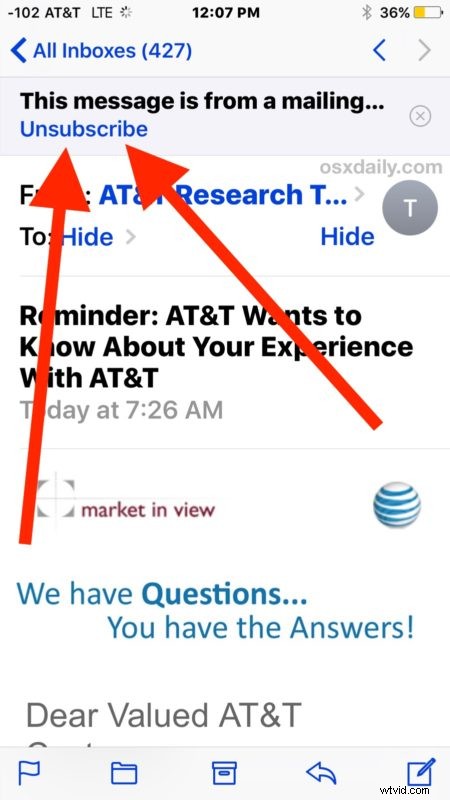
Dit werkt hetzelfde in de Mail-app voor elke iPhone of iPad met de nieuwste versies van iOS. Je kunt het apparaat in horizontale of verticale modus hebben en je hebt nog steeds de optie om je af te melden bovenaan een e-mail waarvan je je kunt afmelden.
Voor e-maillijsten waarop u geabonneerd wilt blijven, kunt u op de kleine grijze "(X)" -knop in dezelfde kopoptie klikken om de afmeldoptie voor die gegeven mailinglijst te sluiten, deze zou moeten worden overgedragen naar alle andere e-mails van dezelfde mailinglijst en adres.
Houd er rekening mee dat niet alle mailinglijsten de afmeldoptie in de Mail-app op deze manier hebben, maar het lijkt vaak genoeg om voor de meesten te werken. Als je helemaal overbelast bent met mailinglijst-e-mails, kun je altijd je toevlucht nemen tot het verwijderen van alle e-mail in iOS 10 of de Trash All Mail-functie gebruiken in andere iOS-releases, of ze markeren als gelezen en in plaats daarvan de ongelezen Mail-inbox gebruiken.
